![]()
在面积较大的环境(如别墅、写字间等),路由器无线覆盖范围有限,部分区域信号较弱到或存在信号盲点。无线WDS桥接功能可以扩展无线覆盖范围,实现信号增强、移动漫游的需求。
主路由器与副路由器通过无线WDS桥接,无线终端可以连接副路由器上网,移动过程中自动切换,实现漫游。

注意: 双频路由器之间不可以同时进行2.4G和5G信号的无线桥接。
![]()
![]()
电脑连接副路由器,登录路由器管理界面,点击 高级设置 ,如下图:
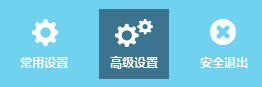
点击 无线设置 2.4G >> WDS 无线桥接 ,如下图:
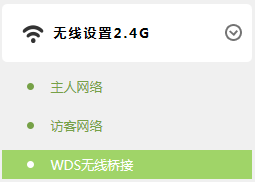
![]()
1 、扫描信号
点击WDS无线桥接中的 下一步 ,开始设置,如下图:

路由器会自动扫描周边信号,找到主路由器的信号,点击 选择 。如下图:
注意: 可能不止一页,可以点击![]() 进入到下一页。如果无法扫描到主路由器信号,请减小路由器之间的距离或障碍物。
进入到下一页。如果无法扫描到主路由器信号,请减小路由器之间的距离或障碍物。

路由器自动提示输入主路由器的无线密码,请正确输入,并点击 下一步 ,如下图:
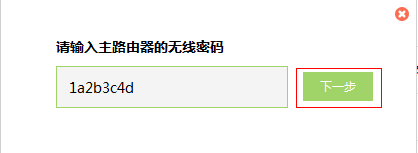
2 、设置本路由器无线参数
扫描并连接主路由器信号后,设置本路由器2.4G信号的无线网络名称和无线密码,并点击 下一步 ,如下图:
注意: 如果不需要实现无线漫游,可以将本路由器的无线名称及密码设置为与主路由器不一样。
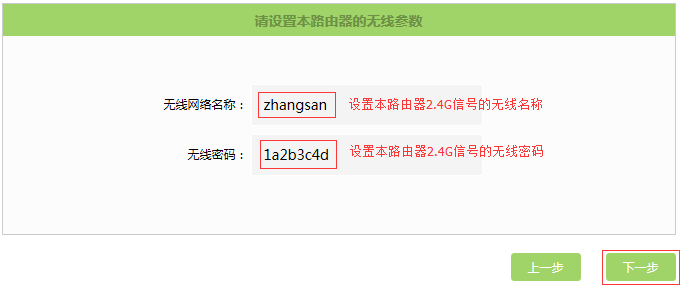
3 、修改本路由器 LAN 口 IP 地址
将本路由器的LAN口IP地址修改为与主路由器在同一网段且不冲突,并点击 下一步 ,如下图。
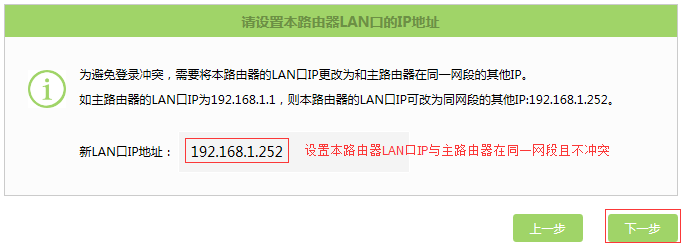
确认配置信息正确,点击 完成 ,设置完成。如下图:

![]()
观察右上角WDS状态,已连接 表示WDS桥接成功。如下图:
注意: 该页面参数无需设置,仅在后续网络变动时做修改。
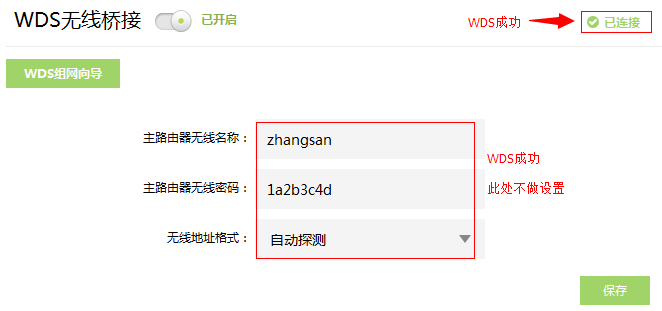
![]()
点击 网络参数 >> DHCP 服务器 ,关闭DHCP服务器,如下图。
![]()
至此无线WDS桥接设置完成,副路由器下的无线终端连接到zhangsan,即可正常访问网络。终端移动过程中,可以实现主、副路由器间的自动漫游。
![]()
在设置无线路由器无线WDS桥接时,在路由器管理界面 运行状态 >> 无线状态 中,WDS状态持续显示 扫描、 初始化、 关联 时,表示无线WDS桥接不成功或不稳定,如下图所示:
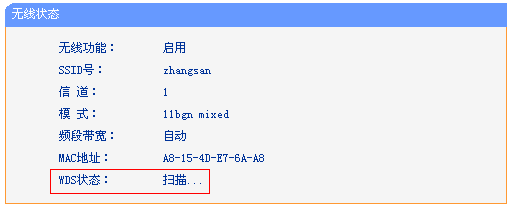
![]()
![]()
在设置无线WDS桥接时,选择错误的加密类型或输入密钥错误会导致无法WDS桥接成功,
解决方法: 在设置WDS时,请先确认主路由器的加密方式、无线密码。在副路由器WDS桥接设置中,选择正确的密钥类型,输入与主路由相同的无线密码。

![]()
主路由器如开启了无线MAC地址过滤,允许列表中没有副路由的MAC地址,会导致WDS桥接失败,如下图所示:

解决方法: 关闭主路由器的无线MAC地址过滤功能或把副路由器的MAC添加到列表。
副路由的 MAC 地址查询方法 :登录到副路由器的管界面,在 运行状态 >> 无线状态 可查看到该MAC,如下图所示:
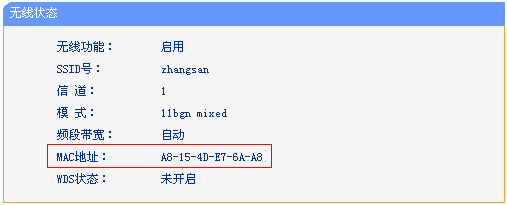
![]()
如果主路由器无线信号太弱,也会出现WDS不成功或不稳定的现象。


恒达商城顾客个人信息不会被泄漏给其他任何机构及个人  冀公网安备 13040302000858号
冀公网安备 13040302000858号
如有任何购物问题请联系我们在线客服 QQ:2355623643 | 固定电话:0310-3021543
QQ:2355623643 | 固定电话:0310-3021543  手机:18931002313 | 工作时间:周一至周日 9:00-18:00
手机:18931002313 | 工作时间:周一至周日 9:00-18:00
Copyright © 2001-2021 恒达商城版权所有All Rights Reserved.